- [最新を表示]をクリックし、予約を登録する時間を選択する
-
[予約管理]→[スケジュール]よりスケジュール画面を表示します。
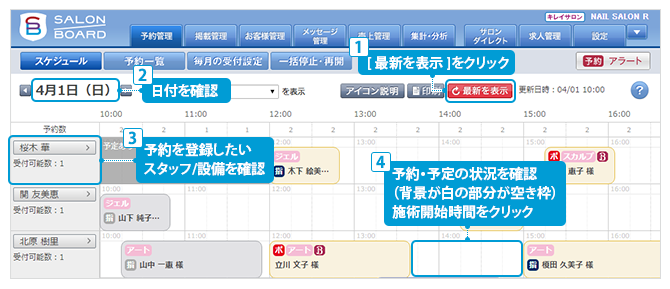
- 予約情報を入力・選択する
-
- 予約枠を選択する(必須)
- 来店日時はスケジュール画面でクリックしたときの情報が選択されてます。変更する場合は選択しなおしてください。
- メニューを選択する(任意)
- 予約のメニューを[カテゴリ]→ [メニュー]の順番に選択してください。
※複数メニューを登録したいときは、同様に [カテゴリ]→ [メニュー]の順番に選択してください。
選択したメニュー右側の×ボタンを押下するとメニューを削除できます。
- お気に入り登録機能について
- お気に入りメニューはメニュー右側の☆マークをクリックすることでお気に入り登録ができます。
お気に入りカテゴリーでは、お気に入り登録されたメニューのみが表示されます。
※お気に入りメニューはブラウザごとに保存されます。
※割引・サービスをご利用の予約の場合
- ◆ Hot Pepper Beautyに掲載中のクーポンの場合
- 「Hot Pepper Beautyクーポンを選択」から選択してください。メニュー指定ありクーポンの場合、指定されていたメニューカテゴリが自動で選択されます。
- ◆ 他経路の割引・サービスの場合
- 「他経路の割引・サービスを選択」から選択してください。事前にSALON BOARDに登録した他経路の割引・サービスを選択できます。 >>詳しくはこちらへ
-

- スタッフ/設備を選択する(必須)
- スタッフ/設備はスケジュール画面でクリックしたときの情報が選択されています。
変更する場合は選択しなおしてください。
[追加する] [削除]をクリックするとスタッフ/設備を追加・削除できます。
※スタッフおよび設備の欄は[スタッフ設定]や[設備設定]でそれぞれ登録している場合に限り表示されます。
※開始時間・終了時間における各スタッフ/設備の空き状況がスタッフ/設備名の左側に〇×で表示されます。
-
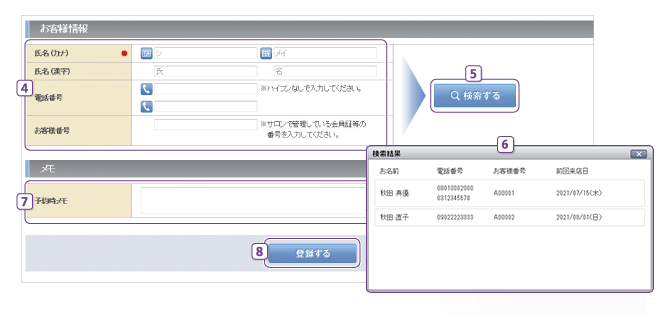
- 氏名、電話番号、お客様番号(指名カナのみ必須)
-
お客様情報を入力してください。氏名(カナ)は必ず入力してください。
- お客様情報を検索する
-
登録するお客様がSALON BOARDで過去に予約登録したことがあれば、氏名(カナ)・氏名(漢字)・お客様番号、いずれかを入力することで検索できます。
お客様が見つかった場合
 へ
へお客様が見つからなかった場合
 のお客様情報を変更して再度検索するか、新規のお客様として登録してください。
のお客様情報を変更して再度検索するか、新規のお客様として登録してください。 - お客様情報を選択する
- 検索結果から登録するお客様情報を選択してください。選択すると、
 の部分に以前登録したお客様の情報が表示されます。
の部分に以前登録したお客様の情報が表示されます。
- 注意お客様の選択に誤りがないかご確認ください。
- 誤って選択すると、来店回数・履歴が誤った状態になるだけでなく、メッセージ配信などで意図しないお客様にメールを送信してしまう場合があります。
- 予約時メモを入力
- 登録すると予約内容に表示されます。
予約時にお客様からご要望があった場合にご利用ください。 - 登録する
お客様情報を選択すると「前回の施術メモ」が表示されます。
SALON BOARDに登録されたリピーターのお客様の場合、前回の施術メモが表示されます。(電話などでの応対時に活用ください。) - スケジュール画面に予約が表示される
-
登録が完了するとスケジュール画面に予約が反映され、空枠に予約が埋まります。
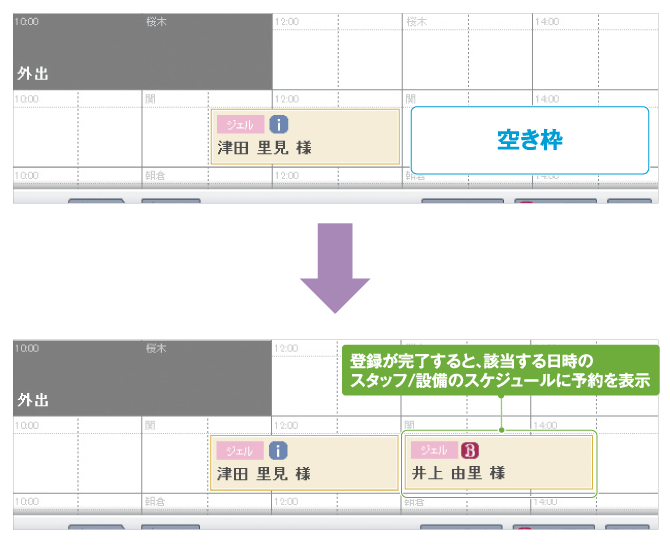
予約を登録する
他にご質問がございましたら、リクエストを送信してください